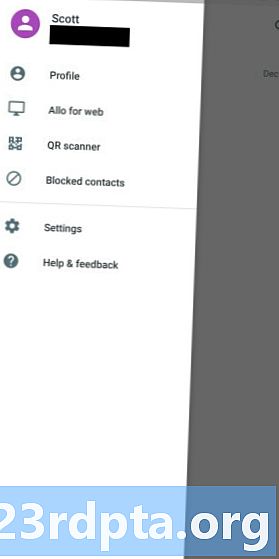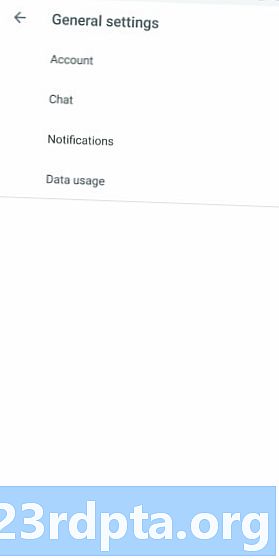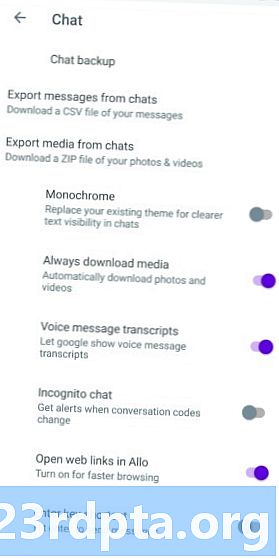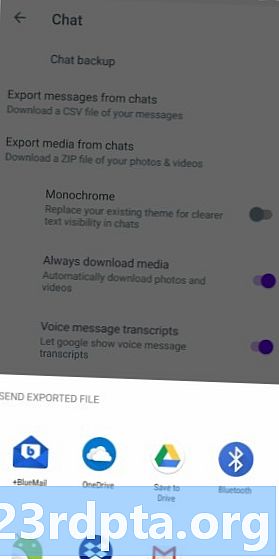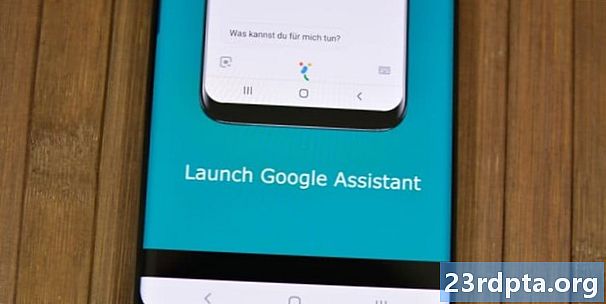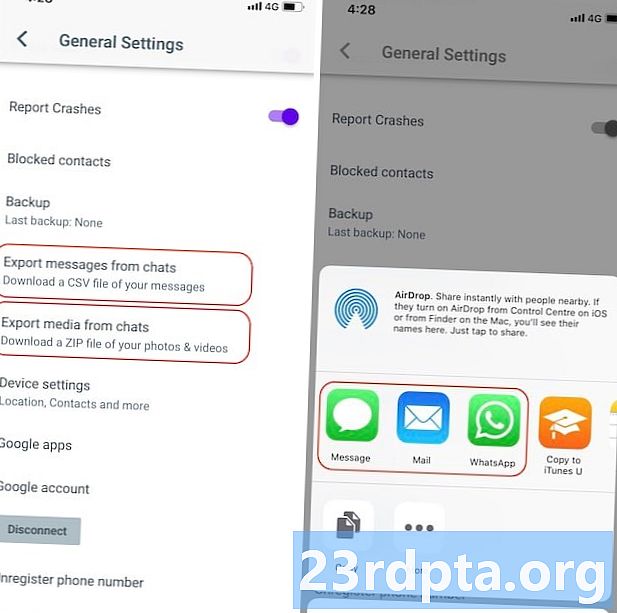
Contente
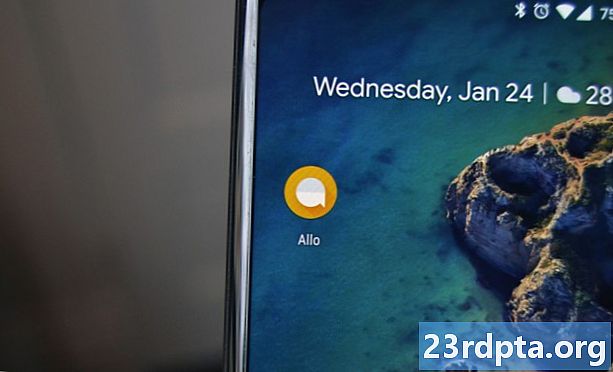
Atualização, 12 de março de 2019 (01:13): Chegou a hora de Allo se despedir, pois um banner no site revelou que será fechado em 12 de março (h / t: Android Police).
O banner também contém um link, mostrando aos usuários como salvar seu histórico de bate-papo. Mas é importante notar que você precisará de um dispositivo Android para salvar seu histórico, pois não é possível fazer isso em uma área de trabalho. Você pode conferir o guia completo no artigo original abaixo.
Artigo original, 10 de dezembro de 2018 (11:07): O Google anunciou recentemente que seu aplicativo de bate-papo de curta duração Google Allo deixará de existir a partir de março de 2019. Se você usar o Allo, precisará exportar históricos de bate-papo e arquivos de mídia do Google Allo antes disso, caso contrário, você os perderá. para sempre!
O guia abaixo mostra como salvar todos os seus dados do Allo antes do início do desligamento. Depois de fazer isso, você também desejará encontrar um novo aplicativo de bate-papo para usar no lugar de Allo. Para isso, recomendamos consultar nosso artigo, "10 melhores aplicativos de mensagens e aplicativos de bate-papo para Android".
Siga-nos para saber como exportar arquivos de mídia e bate-papo do Google Allo!
Exportar arquivos de mídia e bate-papo do Google Allo
Para esse processo, você precisará do seu dispositivo Android. Embora o Google Allo tenha uma interface da Web, você não pode exportar dados do Google Allo de um PC, laptop, tablet etc. Você deve usar seu smartphone Android.
Observe também que você precisará fazer backup de seus bate-papos e mídia separadamente; não há como fazer backup dos dois ao mesmo tempo.
Siga as instruções abaixo para exportar arquivos de mídia e bate-papo do Google All:
- No seu smartphone, verifique se você está na versão mais recente do Allo visitando sua página na Google Play Store.
- Abra o Allo e toque no ícone do menu de três barras no canto superior esquerdo.
- Toque em Configurações.
- ToqueBate-papo.
- Na parte superior da página Bate-papo, selecione uma opção:
- Exportar s de chats: Inclui apenas texto, não fotos ou vídeos.
- Exportar mídia armazenada de chats: Inclui fotos, vídeos e outros arquivos.
- O Allo perguntará onde você deseja armazenar seus arquivos ou como deseja compartilhá-los com um aplicativo. Escolha um local / serviço que você lembrará e poderá acessar mais tarde.
- Depois de baixar o arquivo de bate-papo, repita as etapas 1 a 6 para o arquivo de mídia (ou vice-versa).
Após a exportação desses arquivos, você terá um arquivo .CSV dos seus chats e um arquivo .ZIP da sua mídia. Você pode transferir esses arquivos para um computador que permitirá que você os abra, leia, reorganize, etc.
Há uma limitação a esse processo, da qual você deve estar ciente: issonão faça backup dos seus incógnitos. Infelizmente, não há como fazer isso.
Além disso, saiba que quando o Allo parar de funcionar, todos os seus históricos de bate-papo e mídia serão apagados dos servidores do Google. O backup desse processo será a única maneira de salvá-los adequadamente!
Se você tiver algum problema com esse processo, informe-nos nos comentários e alguém certamente o ajudará.